
テキトーな記事なので、間違っていたら申し訳ありません
走行動画作成 10話 muson max1 フレーム固定がいい感じ! 2020.5.9
走行動画作成 11話 H.264 圧縮について調べてみた 2020.5.10
走行動画作成 12話 MUSON MAX1 に搭載しているチップ icatch v37? 2020.5.10走行動画作成 14話 LIGHTWORKS試すが日本語がうまくいかん、AVIUTILで動画作成に挑戦! 2020.5.11
走行動画作成 15話 YOUTUBEにアップロードすると品質低下する法則 2020.5.14
走行動画作成 16話 光・・・挫折 何かできないか・・・ 静止画を多く使ってみた 2020.5.22

前回、イロイロ動画テストをしたのですが、イマイチでした・・
夕方のせいなのか、そもそもこういう性能なのか・・

実は、自動車で撮影テストしたところ、ものすごくきれいに撮れました
ブレ範囲内だと、muson MAX1 結構綺麗に撮れます (すんません、動画アップ研究中なんで・・・また、アップします)
一応、中華アクションカメラ最新型だけあります
ハンドルマウントの場合、当然ですが、ハンドルを動かすとカメラが動きますから、補正量が多くなります
・・・ フレームにマウントしてみました

いろいろ場所を考えて、ここにしてみました

ブレ補正入れて、 こんな感じです
ブレ補正無しにすると、もう一回り広くなります
比較すると、やっぱり広い方がいい感じになりますね・・・
GOPROだと、もう一回り広いみたいなので・・ やっぱ、GOPROええなぁーって思います
でもまあ、使えないことは無いなって感じですね
段差さえなければ、結構綺麗に映ります


付属品でなんとかできないか、やってみたのがこれ
ただ、ずれてくるんですよねー あと、走行中にプルプルしてます
このプルプル、もしかしたら悪いとは言い切れないかも・・・ 衝撃を多少吸収してくれるので、ブレ補正失敗が少なくなる可能性もあります

ずれてくるので、こういうのも試してみましたが・・・ やっぱりブルブルします

いろいろパーツがあるので、気が利いていて助かります
ただ、プラパーツなので締めすぎたら割れそうで怖い・・・
結構ツルツルで動いちゃうんですよね・・・ ザラザラにするとか工夫したらいいかも



こんな感じか・・・


純正ねじが短くて届かないんですよ・・・
ホムセンですかね

六角ボルトがプラパーツに入っています
長いボルトがあると良いんですが・・・

M5みたいですね

M5の六角、 長いヤツってレアみたいで、無いですね(笑)

せっかくなので、フレーム側も鉄にしちゃいますか
カメラ本体を固定するネジをチェック
こいつは、W1/4 ってねじみたいですね・・・

このねじです
ありました

イロイロ購入してきました
全部で600円ぐらいですかね

テスト組付け 仮組完成!
なかなかいい感じかも
ガッツリ締めても大丈夫 1万円とはいえ、プラパーツ割れて落ちたら、泣くでぇ・・・
レンズが飛び出ているので、落ちたらホボ終了なんですよね・・
自転車のフレームに傷が入って 悲しいですが
通勤に使ってボコボコなんで、まあ、折れなければ良いかな・・
といいつつ、結構愛着あるんですよね プレスポ
メンテするか、買い替えるか、ちょっと考えてます

10mmスパナ 今度100きんか何かで買ってくるかぁ…

こんな感じですからね
こいつの動画は、またアップしたいと思います
フレーム固定での、砂利道動画 ブレ補正アリ
かなり厳しい条件ですが、なかなかいい感じ
ただ、画質がメチャ悪いんですよね・・・ そのままアップすると、かなり悪化しますね・・・
一体なんでしょうね カメラが悪いのか・・ エンコードの関係なのか
360P程度の小さい解像度でもくっきり綺麗な動画ってあるじゃないですか
なんか悔しいんですよね〜 どんな元動画でアップしてるのかなー
差別化されていて、優遇されていると、高いビットレートでエンコードされるのかな・・・
おまけに、1分のファイルですが、1080p 160メガあって、adslで アップロードに1時間ぐらいかかります(笑)
怪しい峠道をバイクで走りたいのですが、30−1h 録画したいのですが いまのままでは無理です
この辺は、勉強してみます
砂利道ブレ補正無し
オンロード リヤキャリ
設置明日は、XMAXにカメラ設置して動画撮影テストしてみます
非常事態中ですが、家の周りグルグルだけなんで・・・
現在の疑問点
YOUTUBEで、360p動画でもメチャメチャ綺麗な動画があるんです
自分がアップした動画は汚いんですよね・・
この差って何だろう?
綺麗な動画をアップすると有利らしいので、皆さん高画質動画をアップするらしいですが・・
うちは、ADSLの1Mなので、そんなのやってられないです(笑)
動画圧縮の基礎について、ちょっとだけ勉強してみました
H264の秘密 <すごくわかりやすい
https://postd.cc/h-264-is-magic/
これ、圧縮の原理が分かりやすかったので、オススメ
ものすごい圧縮率ですね
知恵の結晶です
1080pの動画、圧縮しないと1秒に370MB 必要なんです
一瞬でHDD満タンになってしまいます
ふと、感じたのは、頭いい奴っているんだなぁーってこと。
非常にわかりやすく書いてくれているんですが、よく考え着いたなと
周波数領域の話がちょっと理解できなかったのですが・・
後でなんとなくわかってきました
一本のシンプルな曲線を表現するのに、三角関数一つで表現できます
位置座標ポイントを表示することに比べると、ものすごい圧縮率です
青空のような ふわーんとした、変化に関しては、かなりの圧縮率があると思われます
木の葉っぱのような、複雑な変化は、圧縮率が低くなりそうですね
葉っぱ一つ一つに曲線がありますから
h.264は、様々な特許が絡んでいるようですが、動画配信は無料になったようです
企業が使う際は特許料を支払う必要があるようです
個人使用は無料っぽいですね
まあ、これほどの技術を無料で開発するのは無理でしょうから・・
特許料回避するために、GOOGLEは、VP9を開発したようです
直接関係は無いのですが、奥は深いですねぇ・・・
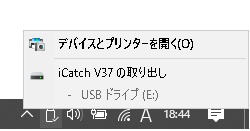
動画ファイルの吸い出しに、パソコンとMAX1を接続すると、こんな表示がされます
iCatch V37 ???
https://www.icatchtek.com/
台湾のファブレス企業みたいですね
依頼を受けて開発する企業のことです
ドラレコ用のチップなのかもしれません。
バイクや自転車のような激しい動きは、ちょっと耐えられないみたいのかもしれませんね
https://www.cnx-software.com/2019/01/27/icatch-v37-4k-ai-camera-processor-npu/
https://tecbox.xyz/2020/03/12/icatch-sunplus-v37-chipset%E3%80%80%E6%80%A7%E8%83%BD%E8%A1%A8/

非常事態が1-2週間延長されちゃいました・・・
GWの最終日、ちょいとアクションカムの取り付けだけやってみることにします
現在のXMAXの状態

この位置がベストっぽいなぁ・・・
自転車でのテスト結果ですが、揺れる箇所に設置すると、あっちこっち揺れて気持ち悪くなるんですよね
ブレ補正も追従しきれない様子
GOPROの異常な電子補正なら、いけるかもしれんけど・・

こんな感じかなぁ…
両面テープで引っ付けるのは、ちょっとなぁ

取り付けがとにかく難しい
両面テープでガチ止めがベストなんでしょうね・・・
GOPRO純正の吸盤とかもあるらしいです プロは、それで固定しているのかなぁ‥

横から見たところ
付属のパーツだけで固定できるのが、GOODですね

締め付けノブの長さが2種類あって、上の方は短いのをセットしてます

せっかく取り付けたので・・・
ちょっとだけ、走ってみますかね
コンビニに用事があるので、仕方がない!
久しぶりにバッテリー接続

電圧 12.1 まずまずです
新車時よりは、結構下がってきました
XMAXの待機時の電流が気になるところ
電子キーは、まずツマミを押すところから始まりますので、待機電流は少ない・・と思いたいです
機会があれば、待機電流を計測してみます

こんな感じ

USB常時給電と、外部マイクもOKです
外部マイク、ちゃんと声ひろいますよ
長時間走行モトブログも可能・・かもしれん
自分は、喋るのって無理ですね あと、長時間動画をアップできません・・・・
いろいろ悩み中

付属のマイク けっこうちゃんと使えました

フルフェイスのこことか・・・
もう一工夫して、ガッツリ固定できるようにしたら良いかもしれませんね

64G! のSDカードで 5時間録画できます
ほんと、スゲー時代ですな・・・
パソコンのパワーが・・全く足りません

走行時、MAX1がブルブル震えるので、ゴムを外してみました
本体モニターじゃわからないです
ゴムがあると、プルプル震えて、少しだけ画像が揺れます
但し、強い衝撃の時の揺れが柔らかい感じ
ゴムなしだと、震えず、ピタっと安定しますが・・・
強い衝撃が入ると、画面の揺れがでかいみたい
補正量以上にぶれると、ギャンってノイズっぽくなるんです
この辺こだわり始めると、GOPROホシィわ・・ってなりますね・・・
めちゃ安定しているんですよ
GOPRO8になると、自動水平維持もあるみたいですねー
カメラ設置を失敗すると、ずーっと斜めの画像になって気になるんです
固定にはすごく気を使います
動画編集で補正も可能なんですけどね
MUSON MAX1ですが、 自動車レベル、自転車の平地の揺れだと、ピターって安定した画像になります
1万円としては、なかなかいい感じかなって思います 4Kも対応してますし・・(見れませんが・・)

スクリーン越え画像だと、画質落ちるんですよね・・ でも、取り付けやすさはこれが一番でしょうね
スクリーンを固定しているネジ部分を活用してステーを作るのもありかなぁ・・
バッテリーカバーを兼ねている黒い樹脂に両面テープでガチ止めが、意外といいかもしれませんね
乗り換えるときは、カバー買い替える的な感じで
スクリーンの内側に取り付けると、スクリーンがちょっと映っちゃうんですよね・・・
それが、気に入らない
やはり、カウル固定かな・・・
両面テープ+落下防止ヒモ やってみるかなぁ・・
振動対策 比較動画を作成してみましたー
動画編集・・・ 正直、敷居が高そうで、敬遠しておりましたが・・
チャレンジしてみることにしました
カットとか、文字ぐらいは入れたいなぁ・・・と
無料ソフトで試してみるかーということで、
AVIUTL http://spring-fragrance.mints.ne.jp/aviutl/
を試すが・・自分でいろいろ設定とかしないといけないので、結構難易度高め
ちょっとやって保留 WIN時代にDOSアプリなイメージと言ったらいいかも・・
ってことで、調べて、海の向こうで定番っぽい lightworksを試してみました
https://www.lwks.com/
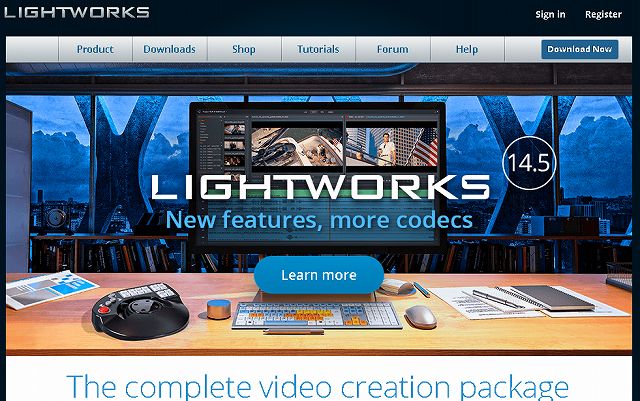
結構、金かかってます 本当に無料か?
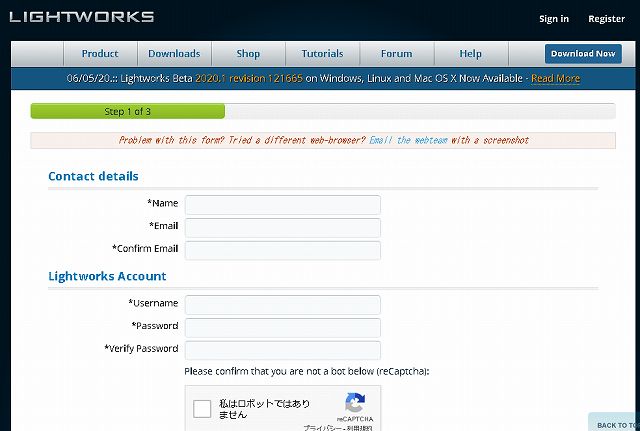
何も登録しなくても、使うことはできます
ただ、日数制限があるようで、メール登録すると、ずっと使えます
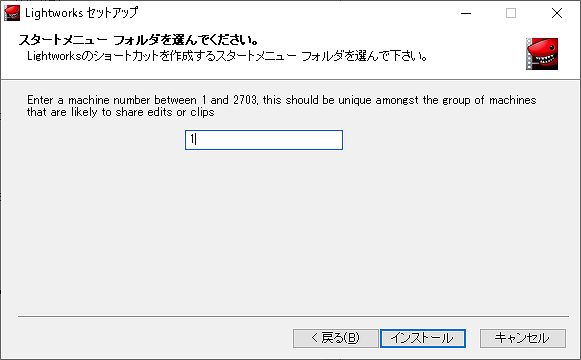
英語わからんけど、超えないといけない壁でしょうね
これ、意味わからんけど、1を入れなおすとOK
複数アカウントの場合用らしいけどね
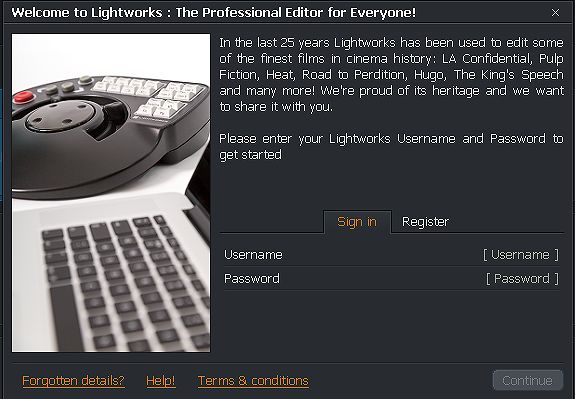
メルアドにパスワードが来るので、それをソフトに入れると、完了・・
名前&リアルメルアド情報ってのは、すごい価値があるんだと思います
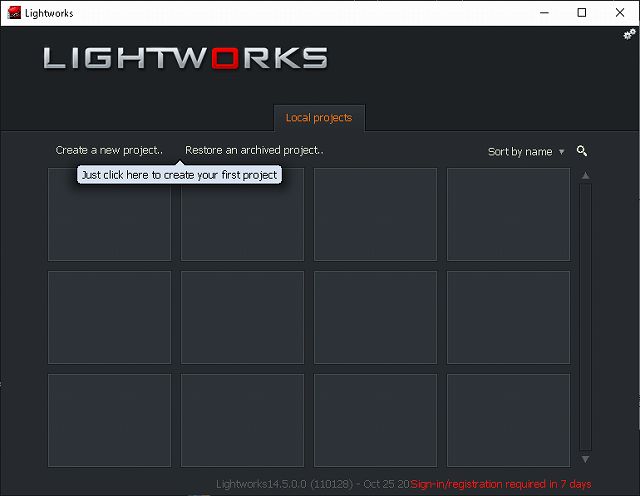
早速使ってみる・・・
正直判らん・・・ 説明動画(公式)があるので、それを見ながら、お試しで作ってみる
途中で面倒になる、我慢
画面とかの設計が、大サイズ画面を前提としているようで、ちと辛い
英語の動画を見ながら操作して、なんとかわかってきた
右端の画面が完成動画のプレビュー 左が画面が挿入しようとしている画面
ふむふむ
で、ここで、問題発生!
日本語のコメントがうまく入らん!
英語は入る
うーむ・・・ どうしたもんかな
超定番というと、adobe primeire
https://www.adobe.com/jp/products/premiere-elements.html
お試し版は無料でしばらく使用できるが・・・
AVIUTLに再チャレンジしてみることにした
個人のすごい人が作成されたソフト。そして、ほかのすごい有志の方が拡張して、使えるソフトになっています
ただ、導入がちょい面倒なんですよ
初期状態で、MP4を動画の編集ができないんです
拡張されているという歴史があるせいなんですけどね・・
必要なものを組み合わせる必要がある
最初っからセットアップされている、初心者パックとかあっても良さそうなんだけど・・・
知り合いにちょいと詳しい人がいたら、設定済みを丸っこ頂くのが良いかもしれない
あくまで、初心者に対してです
ちょっとパソコンができて、検索して調べられる人なら、がんばればできる
まあ、がんばれば、だいたいなんでもできるんですけど なかなか大変であります(笑)
この初期セットアップができないのなら、後も苦労します
aviutilの易しい使い方 https://aviutl.info/intro/
こちらが総合的に総括されていて、役立ちます
再生フレームは使わないって書いてますが、僕は使いましたね。
音を聞きながら、再生させながら流れを見て修正くわえるのに便利かな
まあ、その辺は良いところを取り入れるって感じで柔軟にいきましょう
正直な感想としては、理解してしまえば、使いやすい
やっぱ、シンプルなだけに動きが軽いです
それと、スゲー人が、気の利く追加ソフトを作っているので、すごく使いやすい・・・
久しぶりにパソコンの世界に入りましたが、ほんと、頭いい奴っているんだなーって実感しました
自分の苦労した点のメモを残しておきます
1.MP4を読み込めるようにする為、L-SMASH Worksをインストール
https://pop.4-bit.jp/?page_id=7929
からL-SMASH Works r940 release1 ダウンロードして解凍
lwcolor.auc、lwdumper.auf、lwinput.aui、lwmuxer.auf 各ファイルを
AviUtl と同じフォルダ、または AviUtl 直下の Plugins フォルダにコピーしてください。
その他>入力プラグイン情報 ではいっていることを確認
exedit.ini
.mov=動画ファイル
.mov=音声ファイル
追加すること
これをしないと、movファイルを拡張編集にドロップしても反応してくれない
(この辺は初心者MP4セットにしてほしいところ・・)
2. H264で出力する為に x264guiEx のインストール
今主流のエンコード h264を出力できるようにします。 標準ではできません。
AviUtl】x264guiExの導入方法と使い方(2/3)【MP4出力】
上を参考にインストールしてください
結構親切で、入れたら終わりです
3 動画ファイルをドロップしたら、プレビュー画面が広がりすぎて困る
>表示 拡大表示 25%か50%に下げることができます
4 動画を途中で分割したい (分割の場所がずれる)
>赤棒を目的の場所に動かして、右クリックメニューで分割 不要な部分を選択し、右クリックメニューで削除
赤棒の位置できれいに切れてくれない場合がある 圧縮の関係? バグ?
切り位置を失敗したら、 ctrl+z で戻せます
左右矢印キーで赤棒の微調整すると、うまくいく場合もある
5 プレビュー再生のその場所で区切りたい(画像、音声)
表示 >再生ウインドウ で 作成中の動画を再生できる、ウインドウが表示される(最初は表示されていない・・・)
再生させて、修正をくわえたいところで一時停止する
再生ウインドウを右クリックすると、 再生フレームへ移動ってコマンドが出る
拡張編集の赤棒が再生で停めた場所に移動してくれる そこで、分割なり中間点を入れたりする
(要は、プレビューと、編集の赤棒が連動してないんですよねー でも、この方法で十分行けますよ)
6 字幕を入れたい
使っていないレイヤー で右クリック
メディアプロジェクトの追加 > テキスト
細かいことは、ぐぐってください
6 字幕の設定を毎回 設定したくない
設定画面で右クリック 設定の保存 現在の設定を初期値にする
(こういう感じで、半ば隠しコマンド的な感じで、かゆいところに手が届く設定があるんだよね・・)
7 出力サイズを変更すると、全体のバランスがおかしくなる
1080pで編集していて、出力は720pで出力したい
設定 >サイズの変更 で出力サイズを変更できる
しかし、出力すると、字幕の位置が変わる、もしくは表示されない
設定 > フィルター順序 > ビデオフィルター
サイズの変更を拡張設定 より下にする
様々な処理の順番を任意に変更できる
サイズを変更してから、フィルターかけたりとか・・・
自在に加工できる反面、よくわからん人は、はまってしまう・・・
8 設定>サイズ設定で表示される デフォルトサイズを追加したい
ファイル > 環境設定 > システム設定 で追加できる
昔は、4:3が主流で、今の 比率がデフォルトに設定されていないんです
以上な感じで、ウンウン悩みながら、ググって一つ一つできるようになるって感じですね
不親切な部分(表示が超シンプル) もあるけど、できるようになれば、シンプルな分、やりやすいのかもしれない・・・
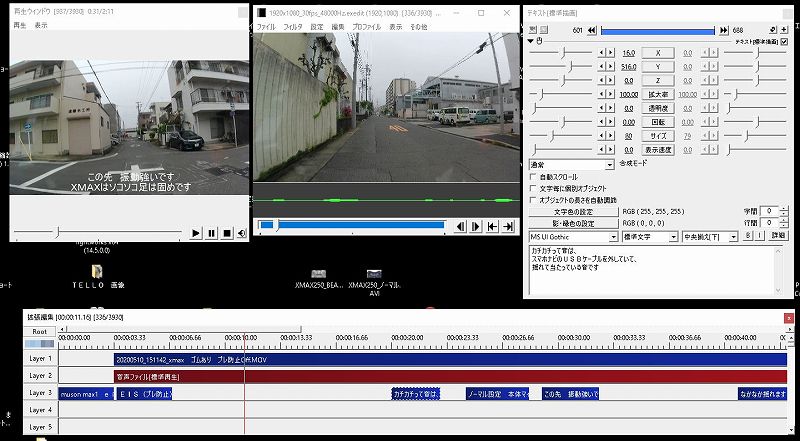
編集画面は、こんな感じですねー
めちゃシンプルです 小窓式なので、小さい画面でもなんとかなる・・・かもしれない(広い方が絶対楽ですけどねー)
ライトワークスは、かっこいいけど一体式なので、ある程度のでかい画面じゃないとダメっす
何かを伝えたい的な、切り貼りして、コメント入れるとか、ちょっとした動画は十分編集できると思います
一画面に2つの動画を表示したりとか、音を重ねたりとか、フツーにできるっぽいです
色を変えたり、音をちょっと下げたりとかもできます
最初の敷居はちょっと高いですが、ちょいとチャレンジして、動画をアップしてみてくださいー
youtubeにアップした人ならわかると思いますが・・・
普通に360pでアップすると、めちゃ、画質劣化します
一つ下の解像度でアップしたかな?って感じです
ブロックノイズ乗りまくりです
他の綺麗な動画は、ビットレートは同じなのに綺麗なんですよ 広告とか・・・
解像度とか、転送データーとか、データーを見ている感じでは同じなのに・・
なにかやり方があるのだろうかと、悩んでいます
今わかっているのは、上のランクでアップロードすると、低画質(SD)でも綺麗になるということです
気を利かせて圧縮かけると、だめなんでしょうね・・YOUTUBEは
アップ元の動画がコレ
54Mバイト(432Mビット) 4分30秒 (270秒)
1.6Mbps ってことになりますね ちょっとビットレート高めかな・・
320pです
360pでアップすると、この品質に落とされます(動画のタイトル 320pは、間違っていたので今では修正済みです)
これ、当初、めっちゃ悩みました なんで、こんなに劣化するの?って
アップする動画の種類とか設定とかあるの?
他のyoutubeだと、360pでも綺麗なんですよね・・・ビットレートは1Mbps程度なんです
どうなんてんだよーって
こちらが、480pです (タイトル間違えていたので こちらも修正しました)
480pを 360pで再生しています
元動画は、112メガ 360pに対し、2倍になってます
高い画質でアップしろってのは、本当みたいですね
ちなみに 標準画質(SD)でアップすると、圧縮効率があまり高くない AVC1 でエンコードされるようです
高画質(HD)でアップすると、VP9でエンコードされるようです
圧縮率は高いのですが、エンコード時間はかかるでしょうね
試しに4Kでアップした動画です
動きが少ないので、参考にならないかもしれませんが、380pでもキレイですねー
VP09でエンコードされてますねー
三脚で撮影すればステキ画像なんですけどねぇ・・・
環境が整えば、再チャレンジしてみたいと思います 4K再生できませんので(笑)
カメラの性能も大事ですが・・
高画質動画を編集できるパソコン性能
大容量動画をアップできる回線
それが最低限必要ってのに気が付きました
くやしぃー 。・゚・(ノД`)・゚・。
現実的な パソコンと回線速度を調べてみます
光回線、申し込みしました
ちょっと高いけど、IIJで ホームプランで
2-3日後 連絡アリ
ミョーに日本語がウマイ、女性から
順番に質問に答えます
住所とかね
とちゅうから、メモを取ってくださいとのこと
は?
まあいいか・・・
10項目ぐらいの質問内容
MDF室の入室許可とか・・・
5つ目の質問をメモした時点で、やる気なくなりました
要は、マンションに光回線の設備が無いから、工事許可をとらないとダメっぽい
なるほどね・・・
メモすんのめんどくせーし、メールでできないの?
って聞くと、ダメとのこと
この辺で、ちょっと言葉が崩れて、海外の人っぽい感じだなって気がした
それでも、日本語超うまいね
うますぎて、変だなって感じるレベル
すごいねー
折り返し電話してきてくれるらしい
正直、やる気無くなったんで、
1週間後ってことになりました
断る予定だけど
で、自宅に帰ると・・・

こんなチラシが!
AU系が入っているから、フレッツがダメなんだ!
ってことで、早速電話
値段とか確認してから、発注だ!
若いにーちゃんだけど、ちゃんとした感じ
ネット系は、メンドクセーわ
やっぱ、人間やな・・・
住所とか伝えると、アレ??って雰囲気が・・・
少々お待ちくださいとのこと
どうやら、チラシを間違えて入れているらしい・・・
マジカヨ・・・
ご丁寧に、マンションの管理人に聞いてくださいとか
ADSLは、もうすぐ終わりますよとか
いや、知ってます(笑)的な話で
結構、良い人っぽい感じでした
仕事頑張れよー
で、ダメでした
もしかして・・・ってことで調べると
マンション ●●不動産、専用のネットがあるらしい
なるほどね・・・ それでか・・・
そういうところにも、ネットつなげられる ADSLってすげーな(笑)
じゃあ、管理会社に電話して、値段調べて、OKなら発注!
なんだけど
おれって、騒音でクレーマー扱いになってるから かけにくいんだよね
って、上の奴がアタマおかしいだけなんだけど・・・ (マンションで朝、夜にボール遊びする)
最近は、静か
はぁーってことで 前置き終わり
じゃあ、やれること考えてみるか・・・
で、作成したのがコレ
写真をつなげて作った動画
っていうのかなぁ…
試しにアップしてみると・・・ ブロックノイズ出ませんでした
綺麗!
これなら、いけるんだね・・・
バイクの走行動画って、正直言って、最高に動画として厳しいんだよね
動画って、時間変化の差分だけを抽出することで、ものすごい圧縮率にしているんです
バイクって、すごく高速で、風景変わるじゃないですか、これって動画で一番きついポイ
ソコソコ見れるようにするには・・・
2k 4k付近の最高画質でアップするしかない・・・ モトベさんはすごいね・・・
そこまでやる気ないしなぁ・・
youtube側も、お遊び動画アップを弾きたいってのもあるのかもしれん
ってことで、
作ってみたのがこの動画
ちょっとだけ動画をいれて、あとは、静止画・・・
昔撮ってて、アップするか悩んでた奴
いまは、技術力がアップしたから、編集可能(笑)
いろいろ試行錯誤して作成
静止画を活用だ
最高画質でアップしても、60メガ・・・
ちっちゃ・・・
ってことで、なんとかアップ
それにしても、難しい・・・
ブログ(ホームページ) と違って、リズム感が求められる
ホームページだと、自分でページめくるから、時間は気にしなくて良いんだよね
動画は違う
表示のタイミングとか・・
結構面倒なんだよね
ってことで、やりたかったことは、アップ完了
今後の方針だけど・・
修行だな・・・と感じた
通常ブログ要素
プラス
メチャクチャ動画で見せたい 数十秒
これでやると、なんとか、ソコソコの画質でアップできる
テレビ番組じゃないけど、引っ張る的な要素(めちゃイライラして嫌いなんだけど)
動画って、そういう演出が求められているのかもしれんね
ま、低速縛りで、いろいろやってみます